Steam Deck 流程(LCD舊版適用)
租了兩臺,買了一臺二手,踩了一些坑,故出此文,希望盒友能避坑
本文部分內容由DeepSeek排版
內容由我產出
【版本聲明】
本指南適用於Steam Deck LCD舊版設備驗機流程,其他版本機型可能存在細微差異。
第一章 開箱覈驗流程
1.1 開箱視頻錄製(必選流程)
- 重點拍攝包裝封條完整性及設備初始狀態
1.2 SN碼覈驗標準
1.2.1 四碼合一(位置)
① 外包裝盒
② 收納包外部紙質封套
※ 注意:原廠收納包配備一次性鎖釦裝置,手動無法開啓,如果用手一拉就開,那必定是二手
③ 設備後蓋右下角
④ 系統設置路徑:設置→系統→向下翻找到序列號
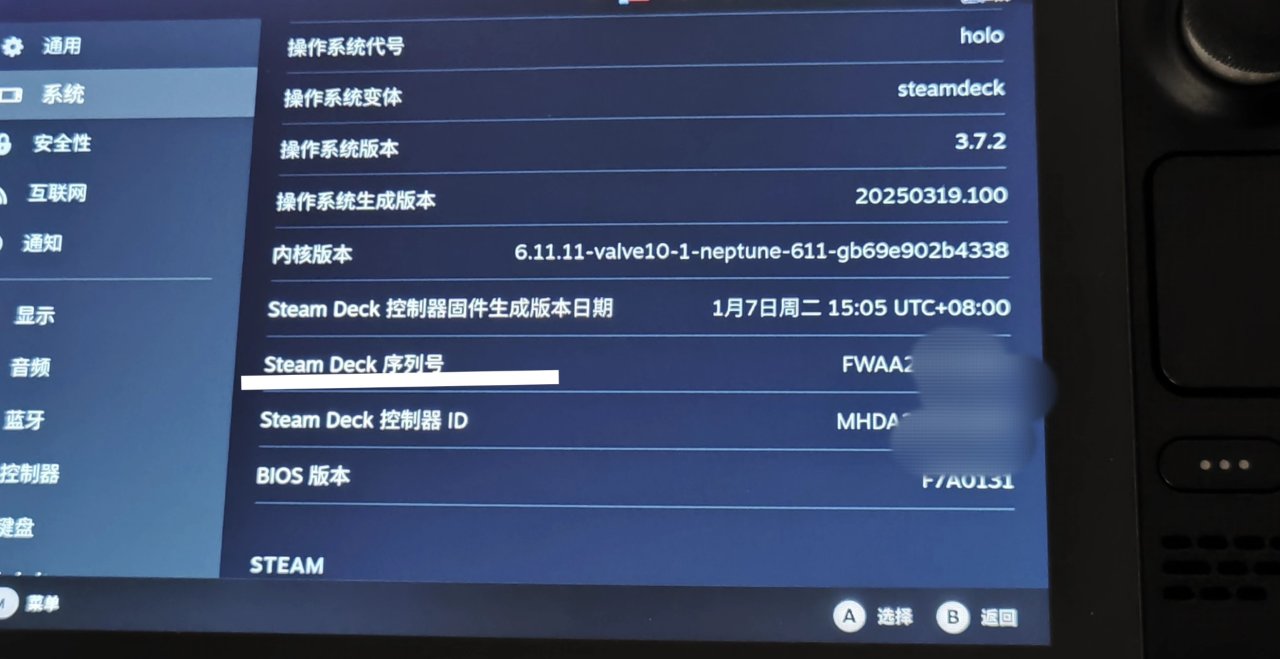
1.2.2 二手設備覈驗要求
- 同1.2.1
第二章 硬件功能檢測
2.1 測試按鍵手感有無異常
① 關機狀態下進行基礎測試:
在關機狀態下先測試下各個按鍵手感有無異常,異響,重點注意觸控板,稍稍用力按下,有無明顯的異響
慢慢輕推兩個搖桿是否順滑,手感有無發澀的情況。
② 開機後系統測試:
- 進入控制器測試界面(設置→控制器)
- 檢查按鍵/觸控板能否正常觸發
2.2 硬件配置驗證
- 系統信息查詢路徑:設置→系統→型號/序列號
※ 重點核查項:
1) 主板序列號與機身標識一致性
2) SSD型號規格(重點核對容量參數)
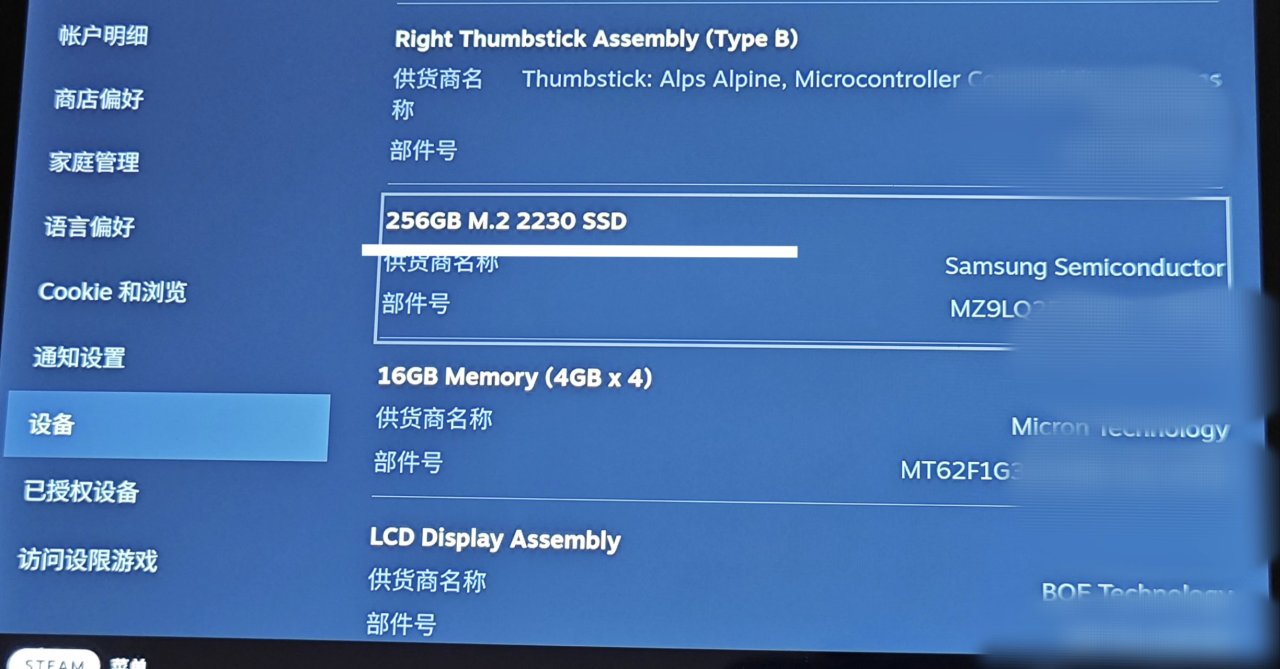
注意:這裏面顯示的硬盤大小纔是這個SN出廠時的容量大小
第三章 顯示系統檢測
3.1 屏幕檢測規範
①檢測流程:
如果有保護膜請先撕掉,仔細觀察有無劃痕,內屏有無破裂
注意:碎裂可能只在特定角度下可見,正常使用時是看不見的
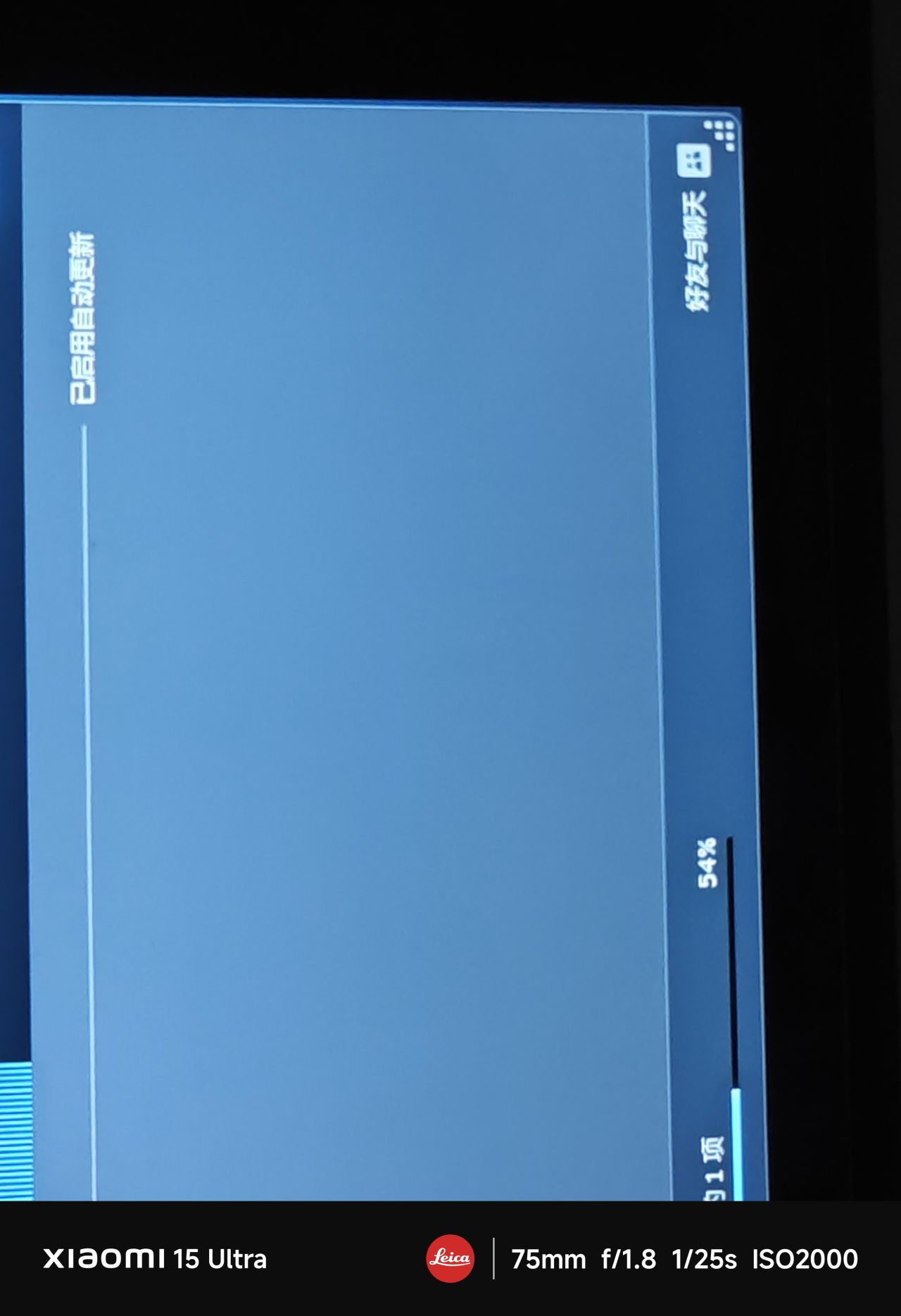
雖然正常使用時看不見,但是碎了就是碎了

明顯碎裂
第四章 電源系統測試
4.1 充電_如果你有USB功率計的話
一般情況(電量70%以下),息屏充電的功率是23W左右
遊戲時會上升到
玩十幾分鍾,如果遊戲時的功率只有十幾W,那麼就需要注意,此時直接按電源鍵休眠,如果功率只有零點幾w,那麼恭喜中獎,我不清楚是哪裏壞了,但肯定不是軟件問題。

第五章 如果你正好要換硬盤
可以看下有沒有維修/拆卸痕跡,SD的螺絲很軟,拆過一次基本都能看出來
附:
如果是LCD 可以留意下散熱版本,直接看背面進風口,如果是這樣的就是新版散熱,如果沒有這樣的凹痕就是舊版散熱

新版散熱

改了後蓋的LCD
如果前任機主剛買沒多久就出手了,那你可以和客服寫小作文反激活資料包,當然時間久了就不行了
機器已經是你的了,資料包也理應是你的

第一次寫長文,如果幫到了你的話請給個電電
更多遊戲資訊請關註:電玩幫遊戲資訊專區
電玩幫圖文攻略 www.vgover.com


















